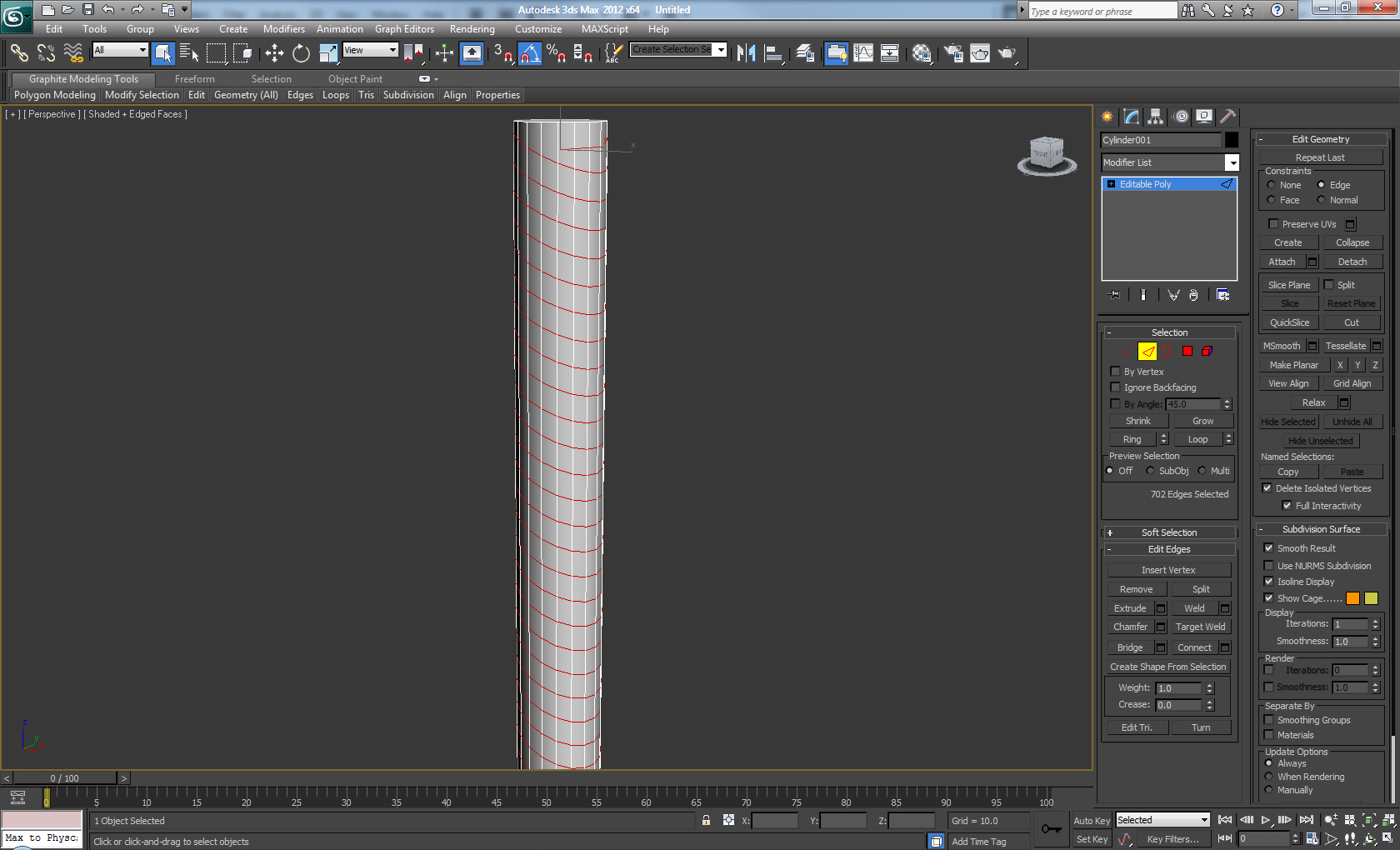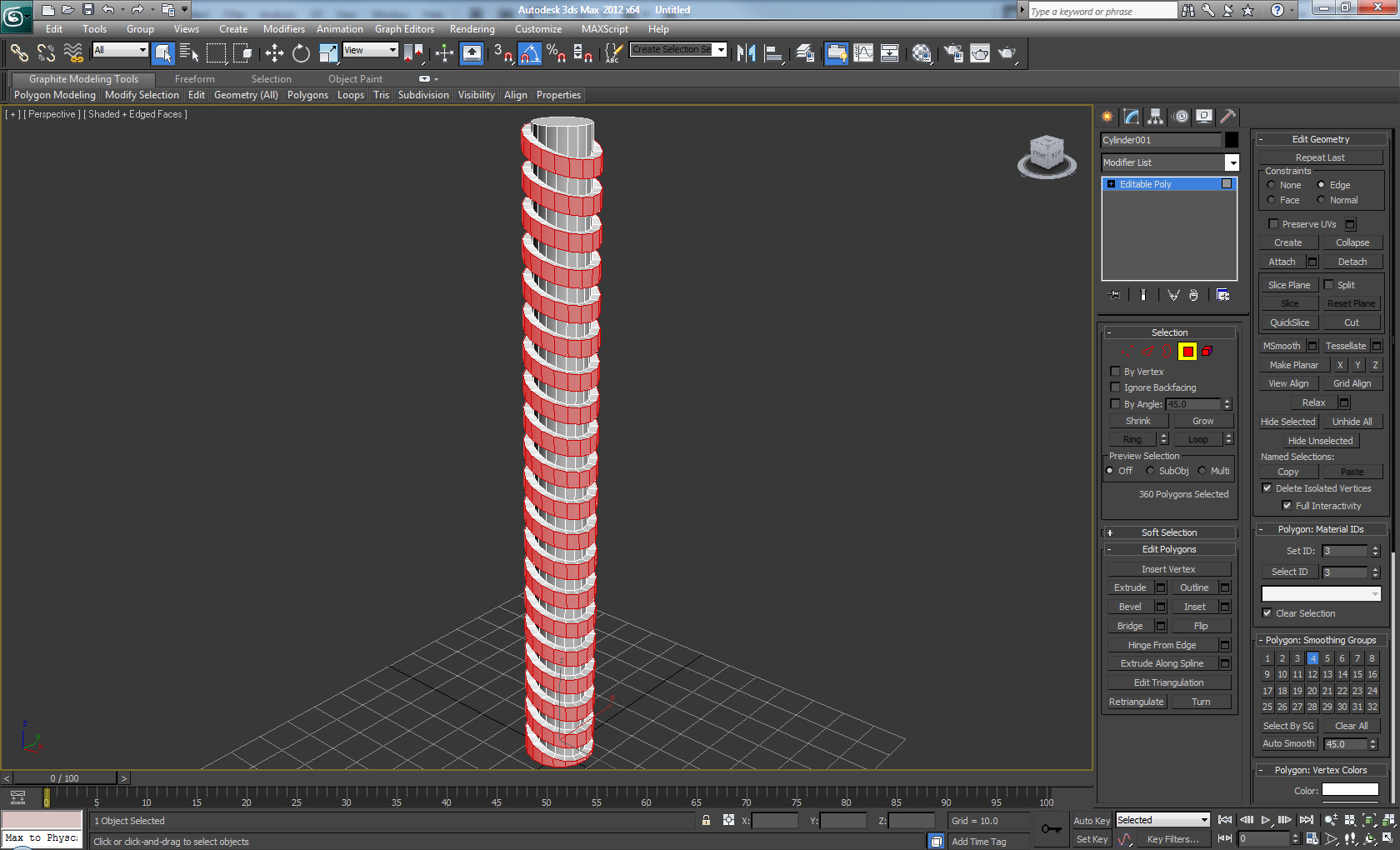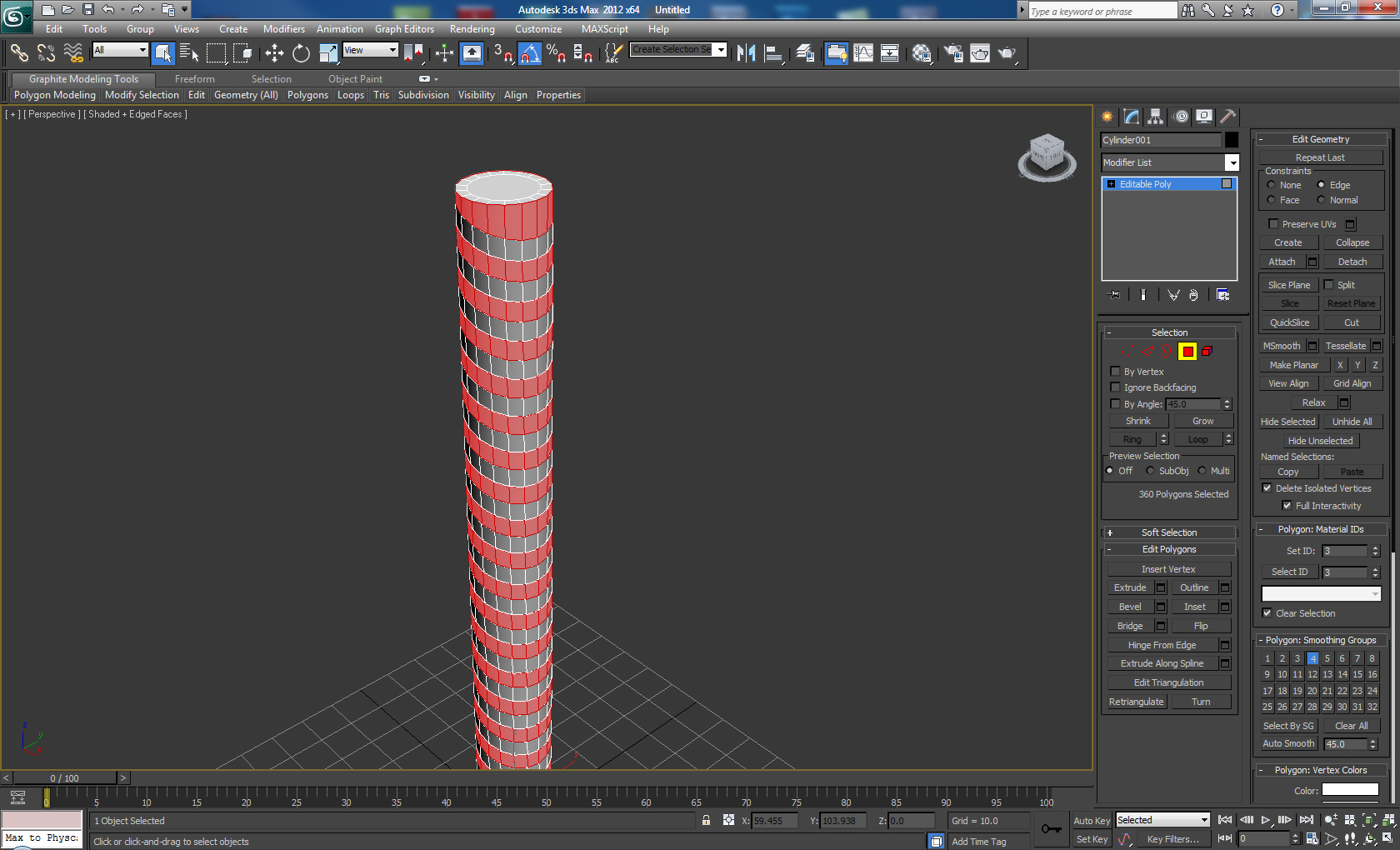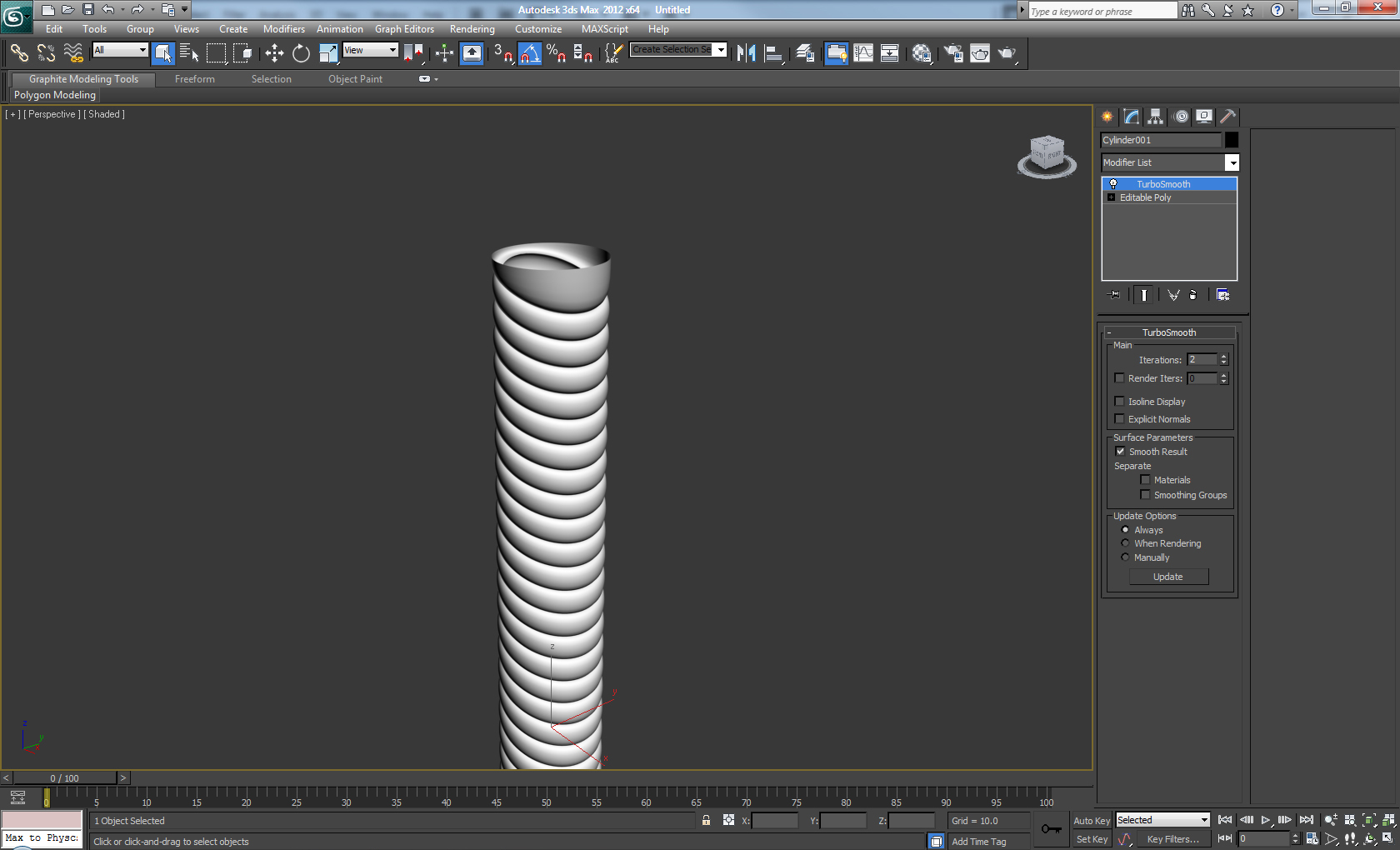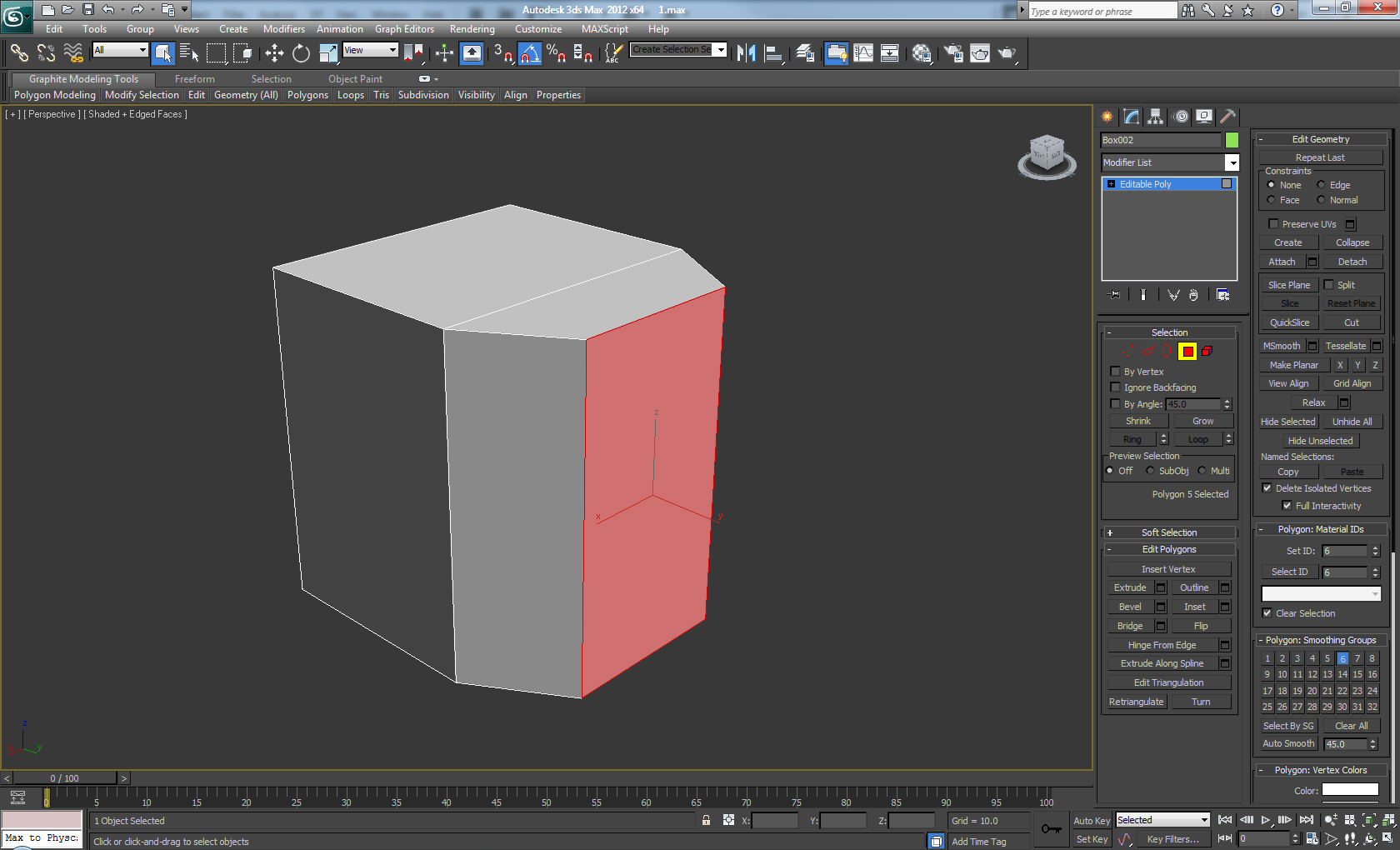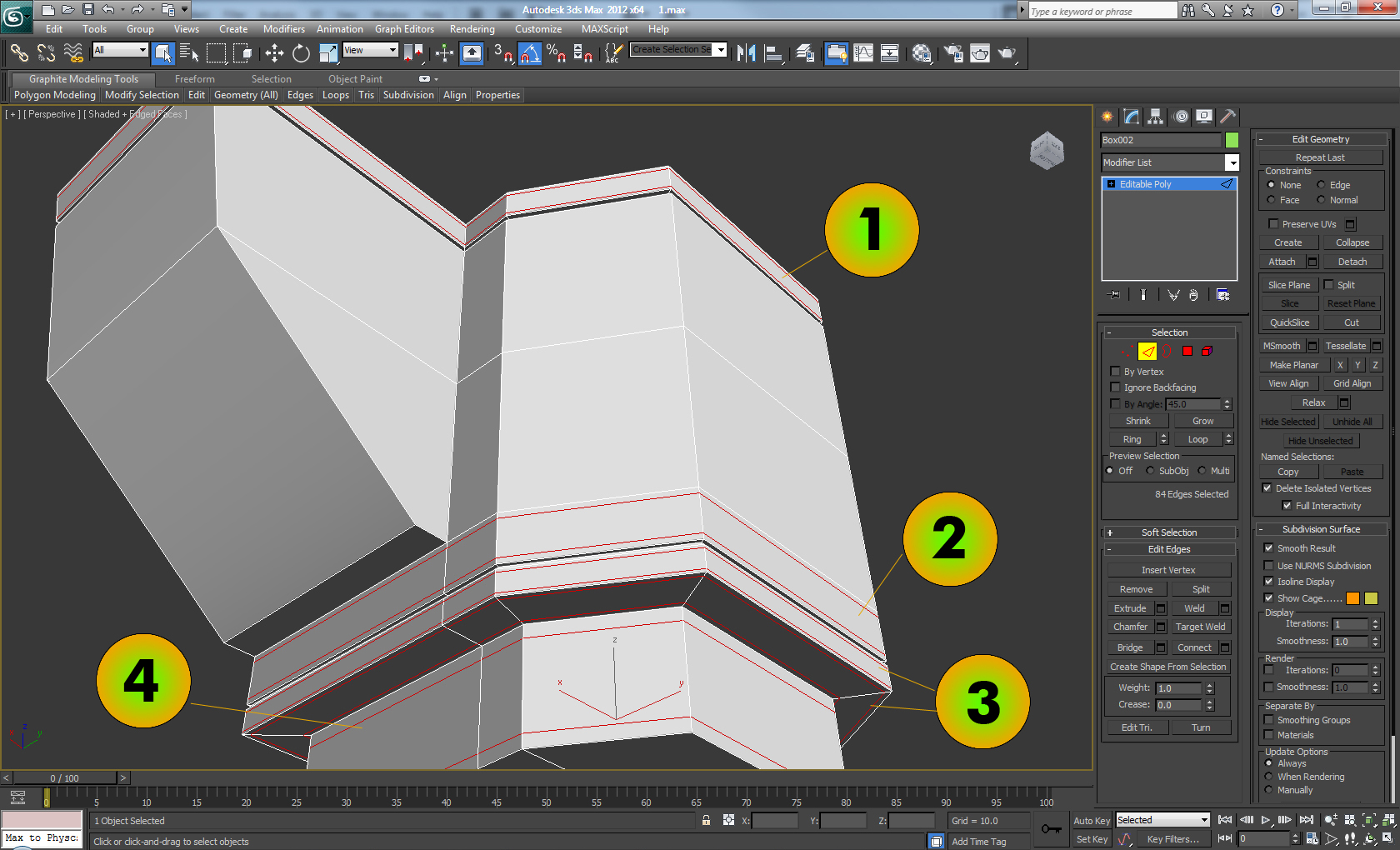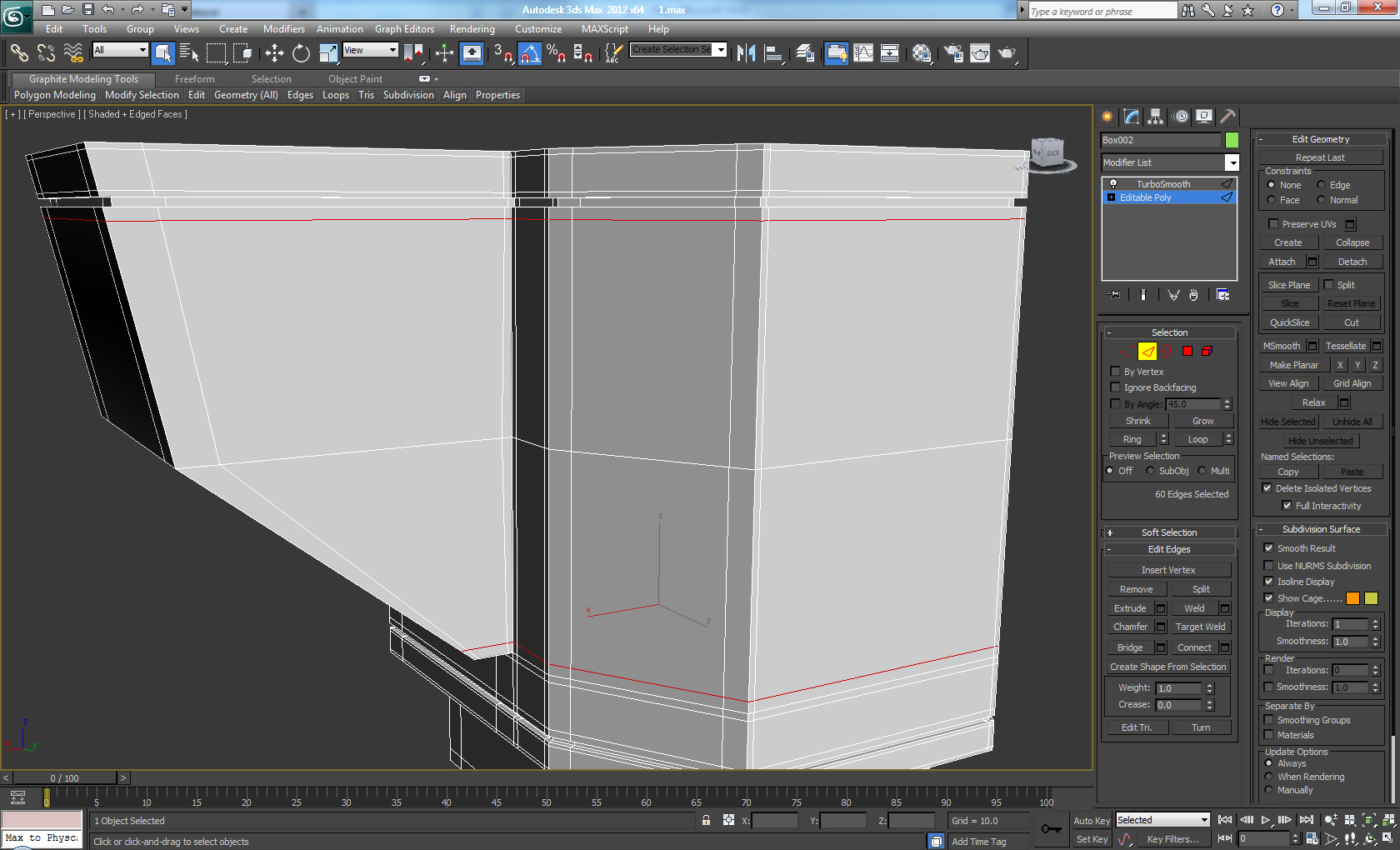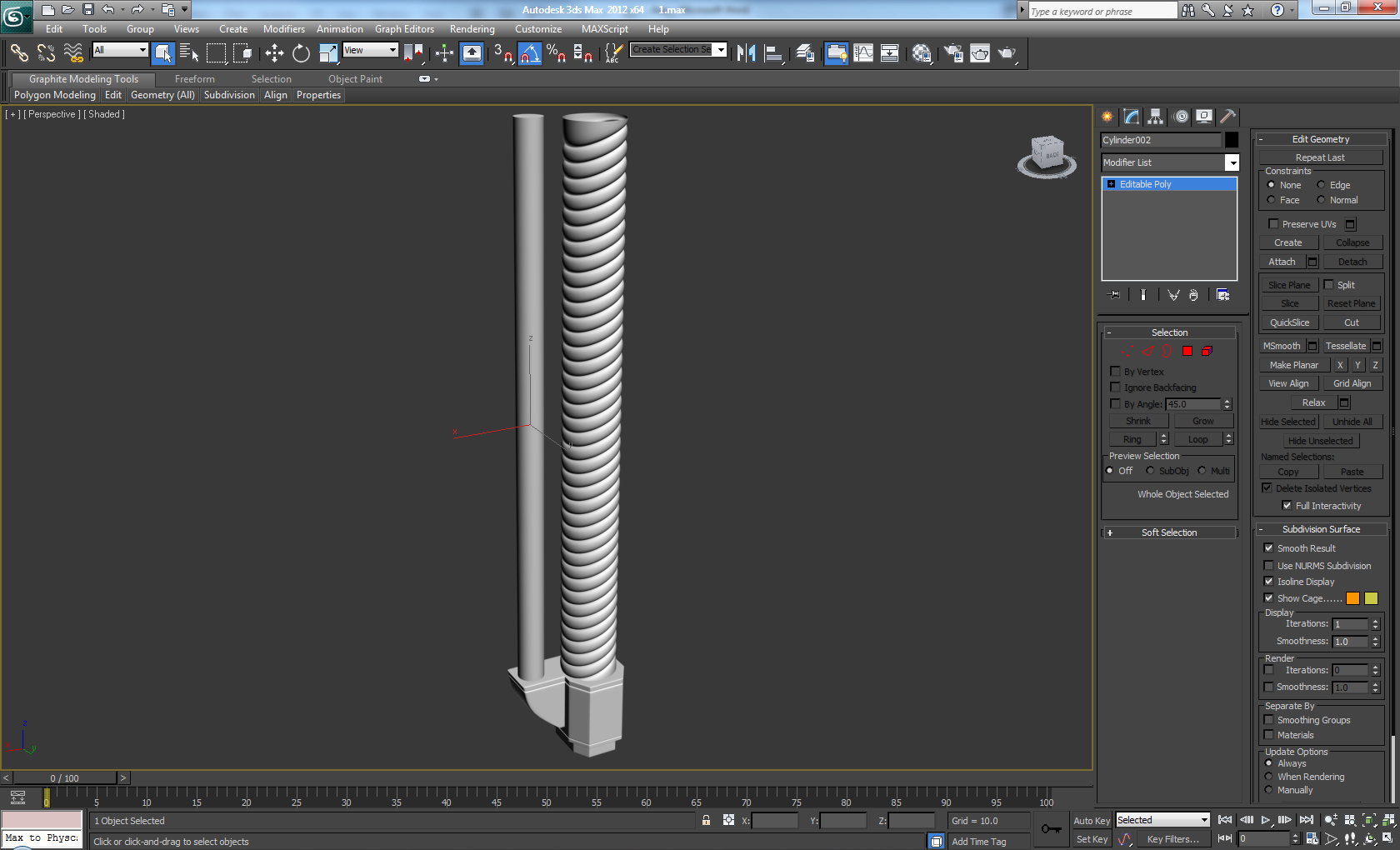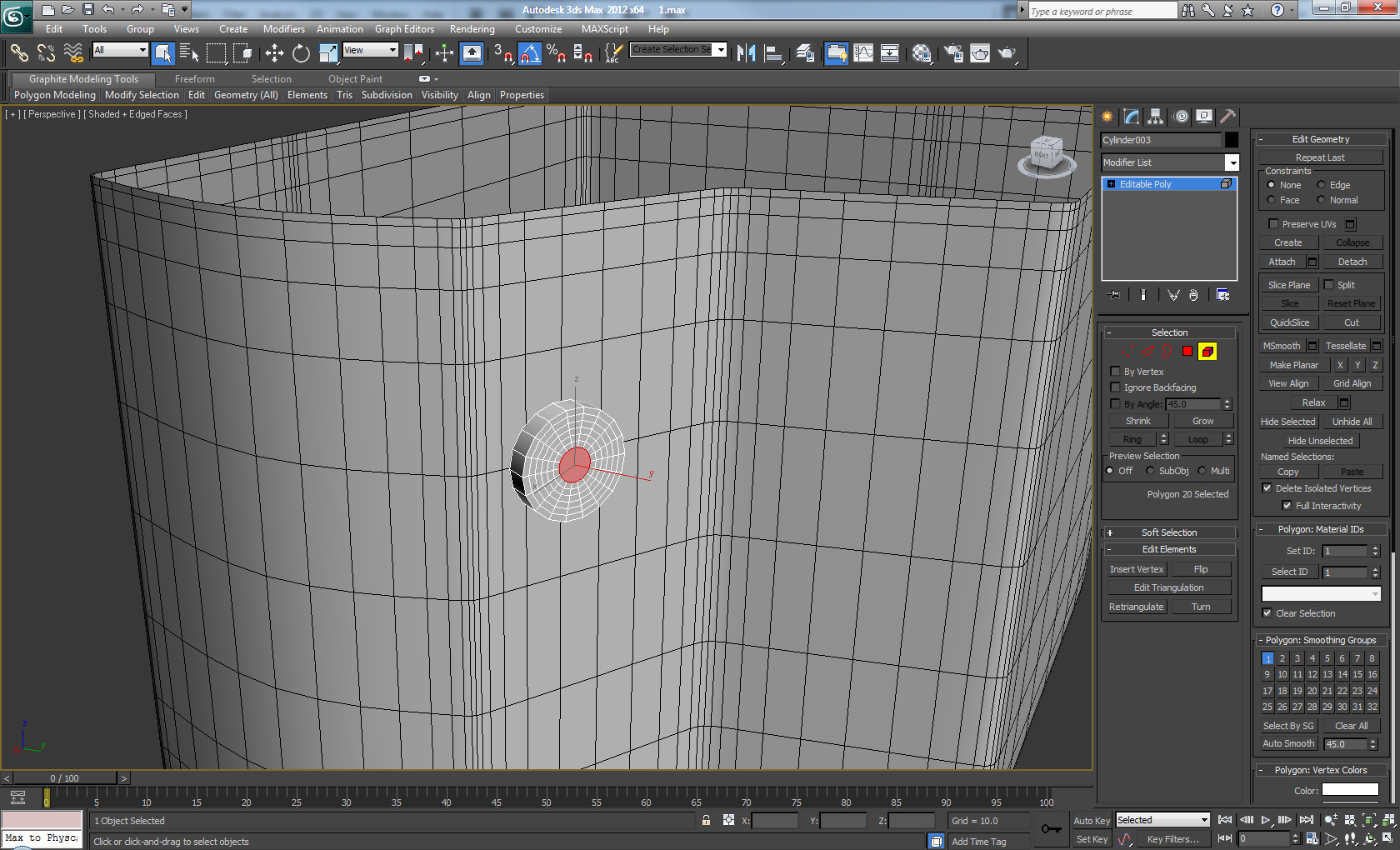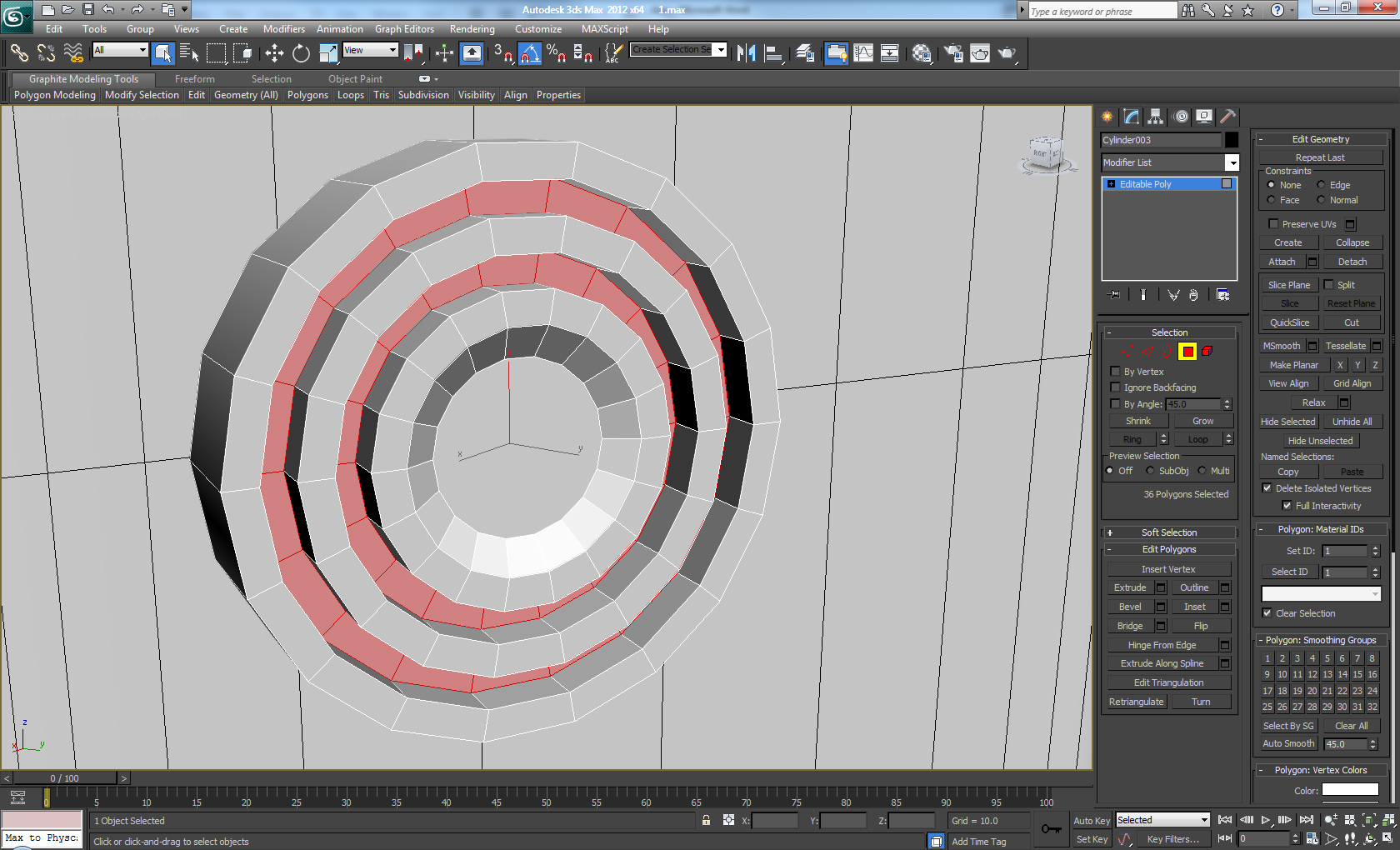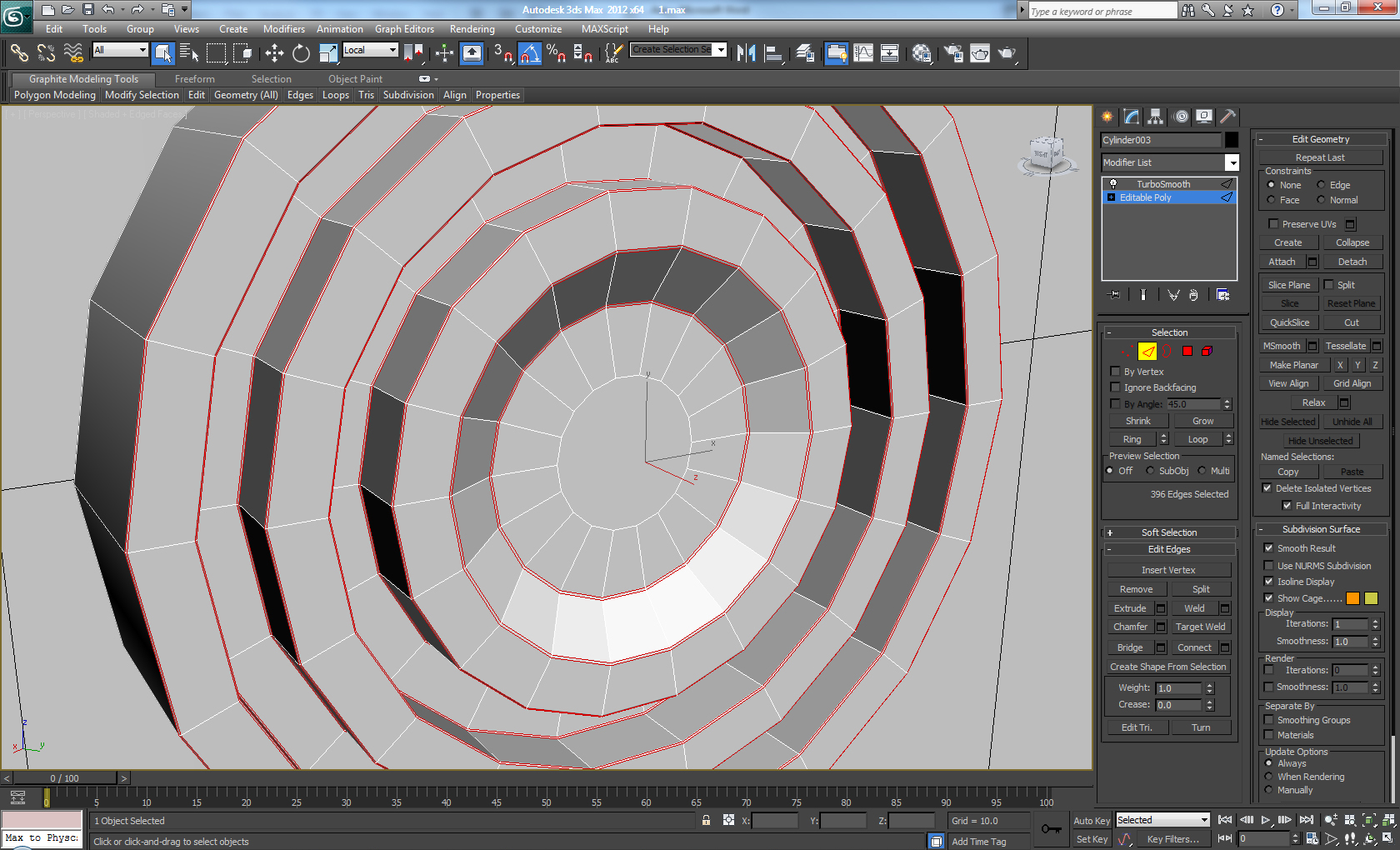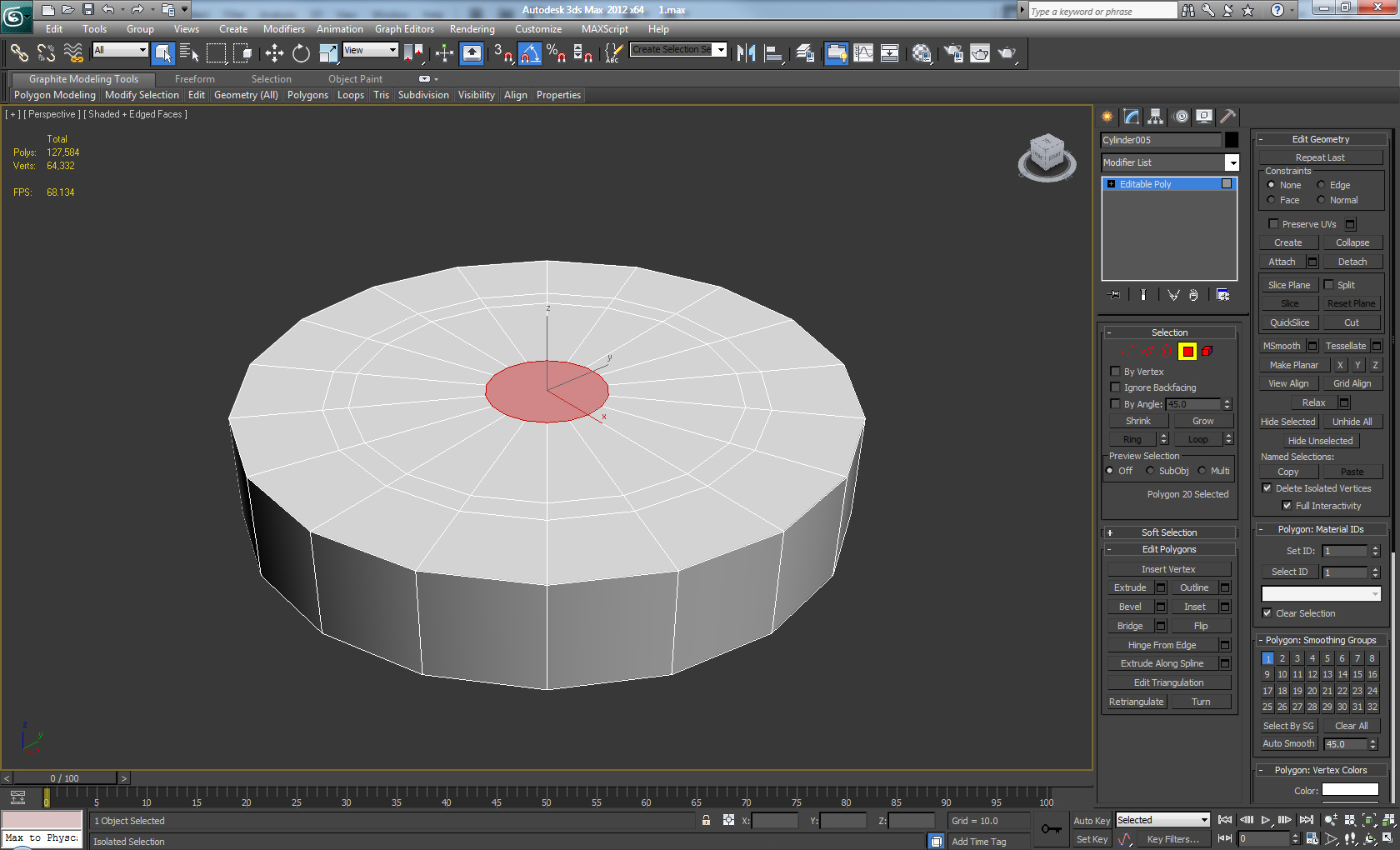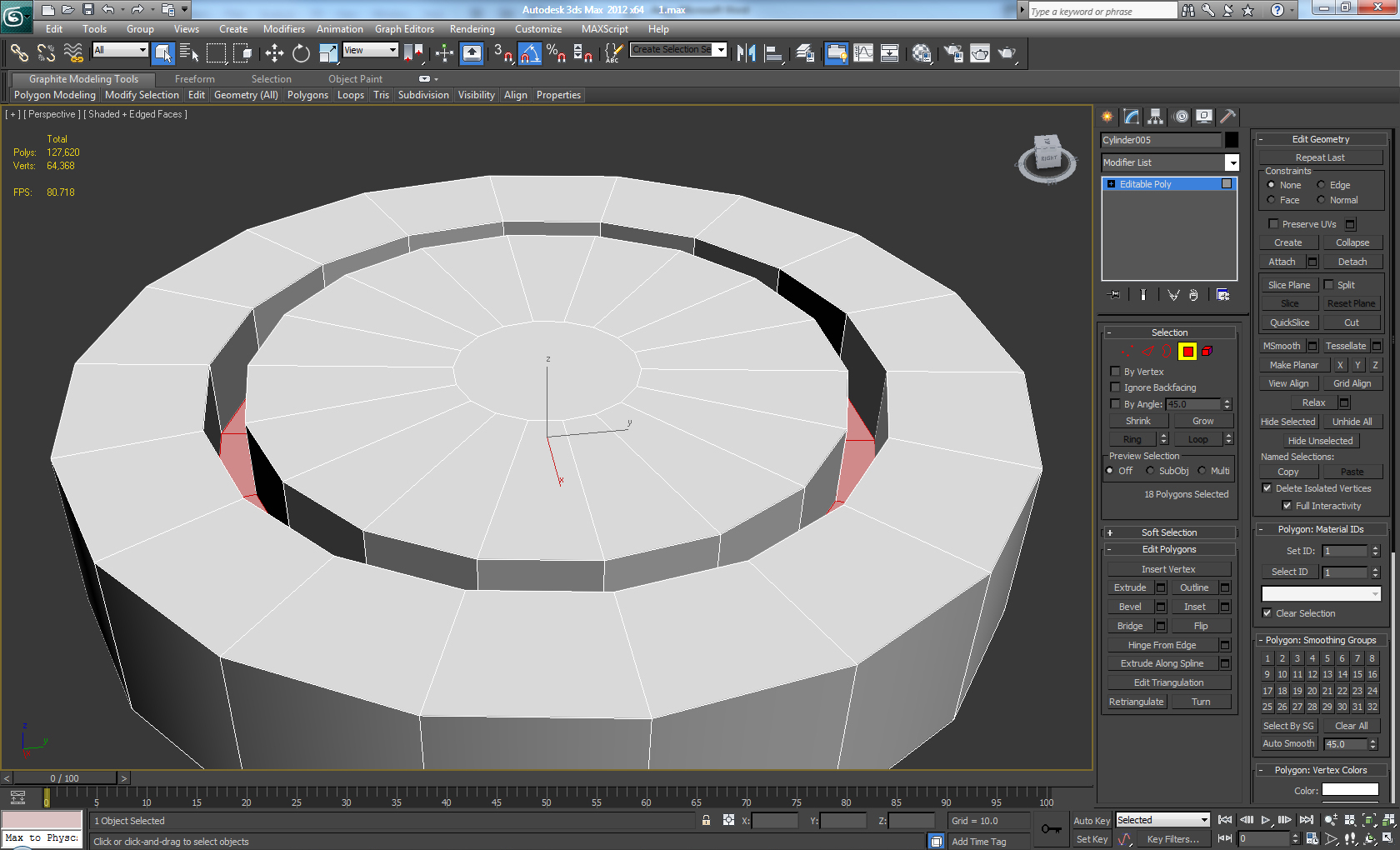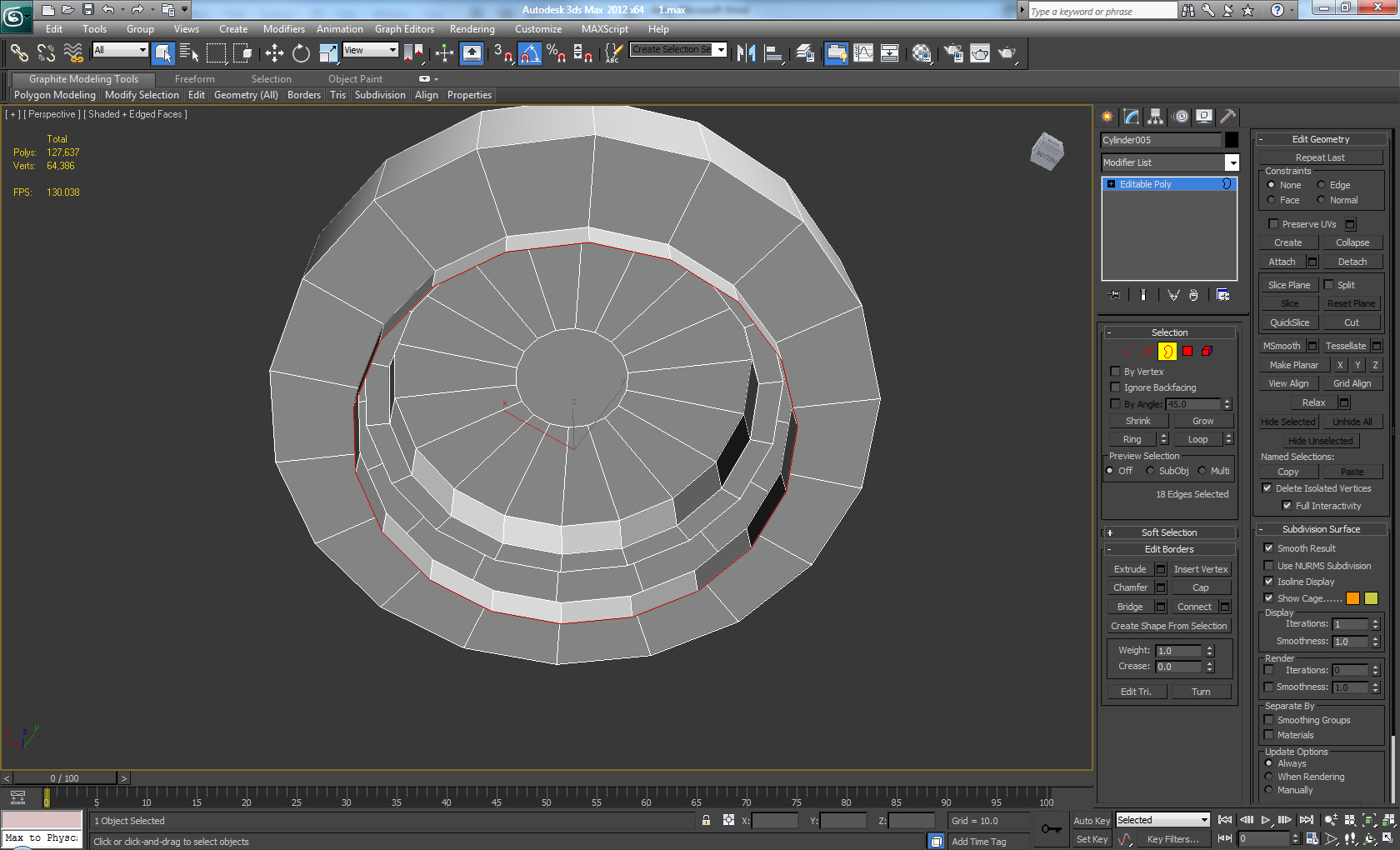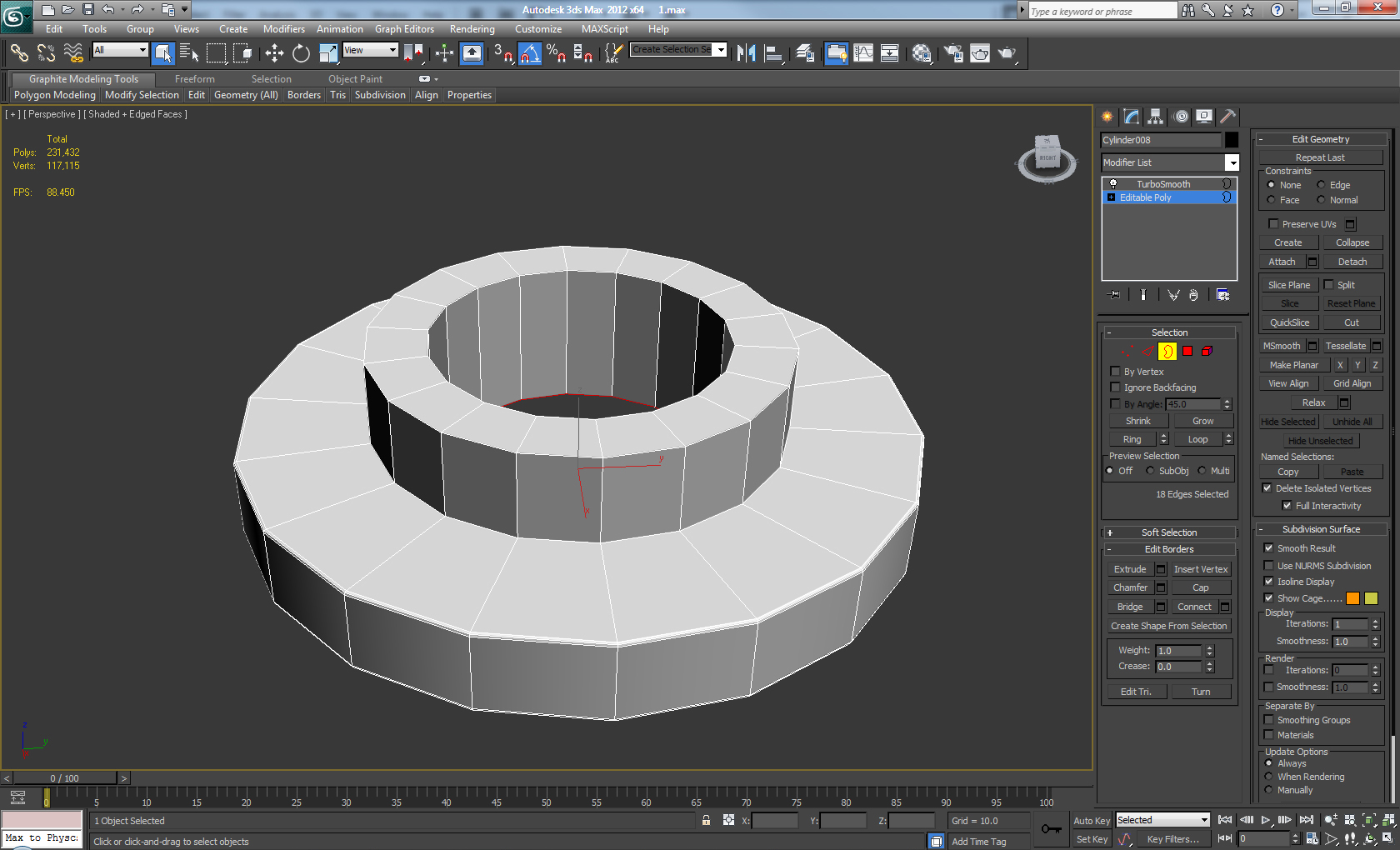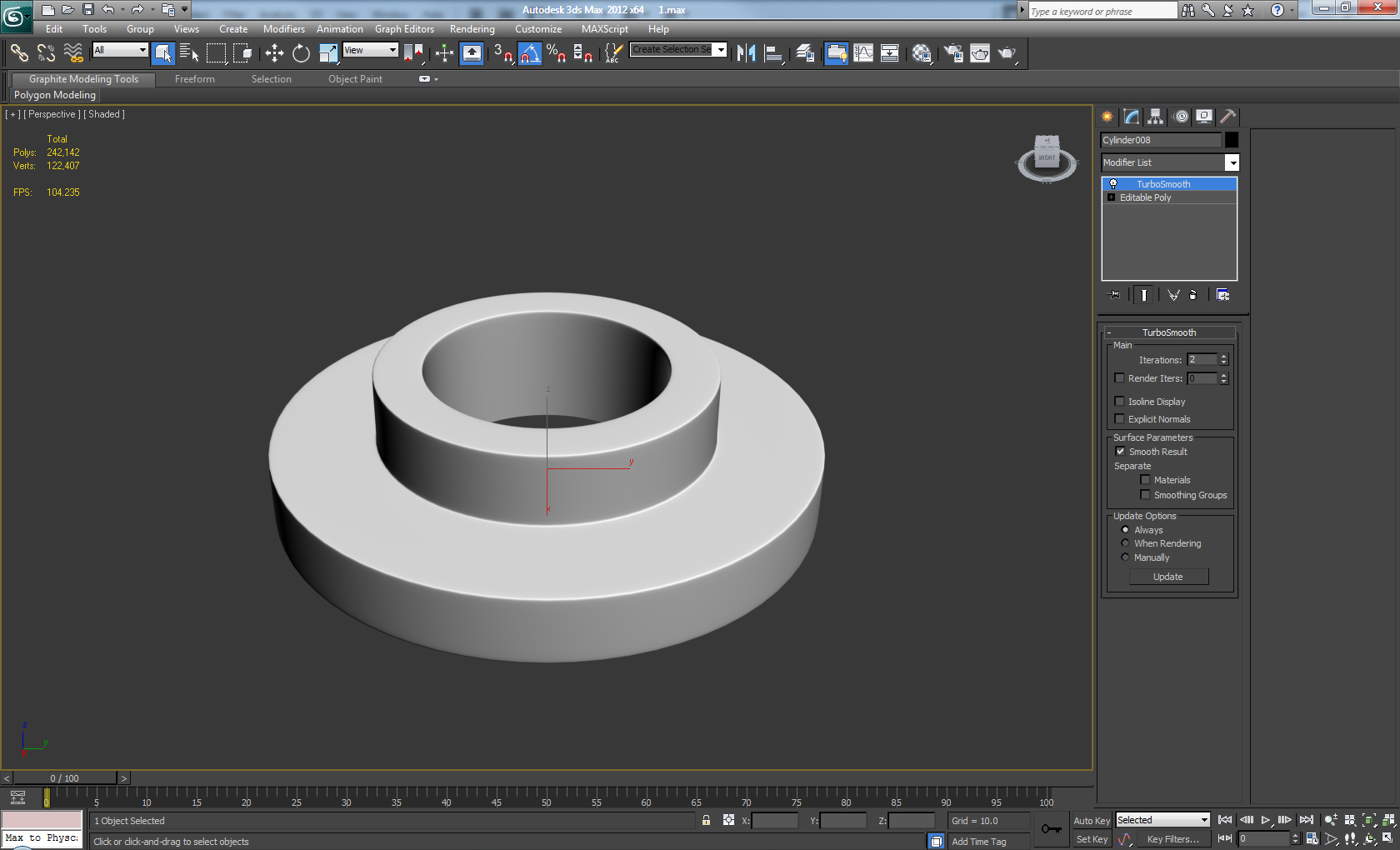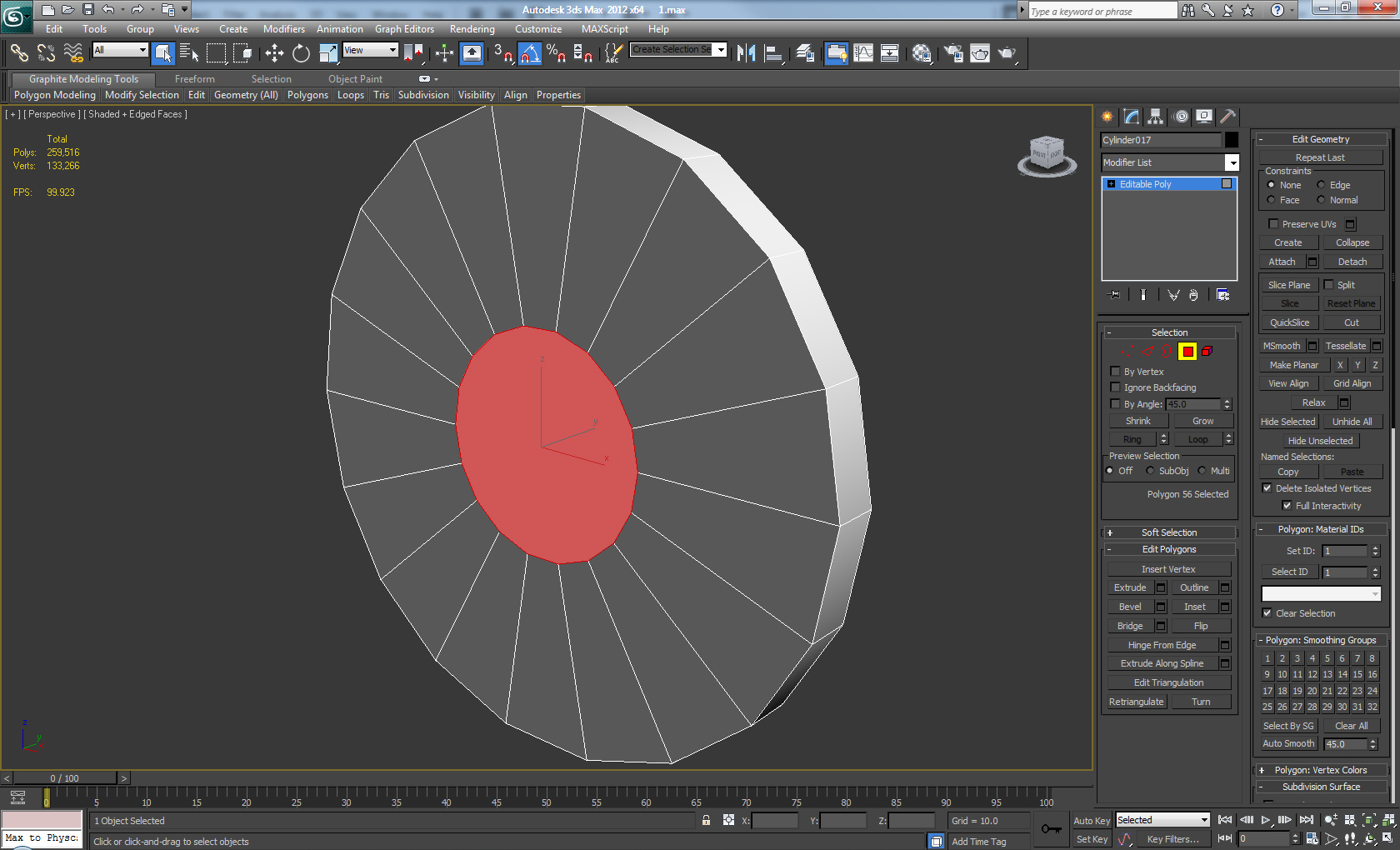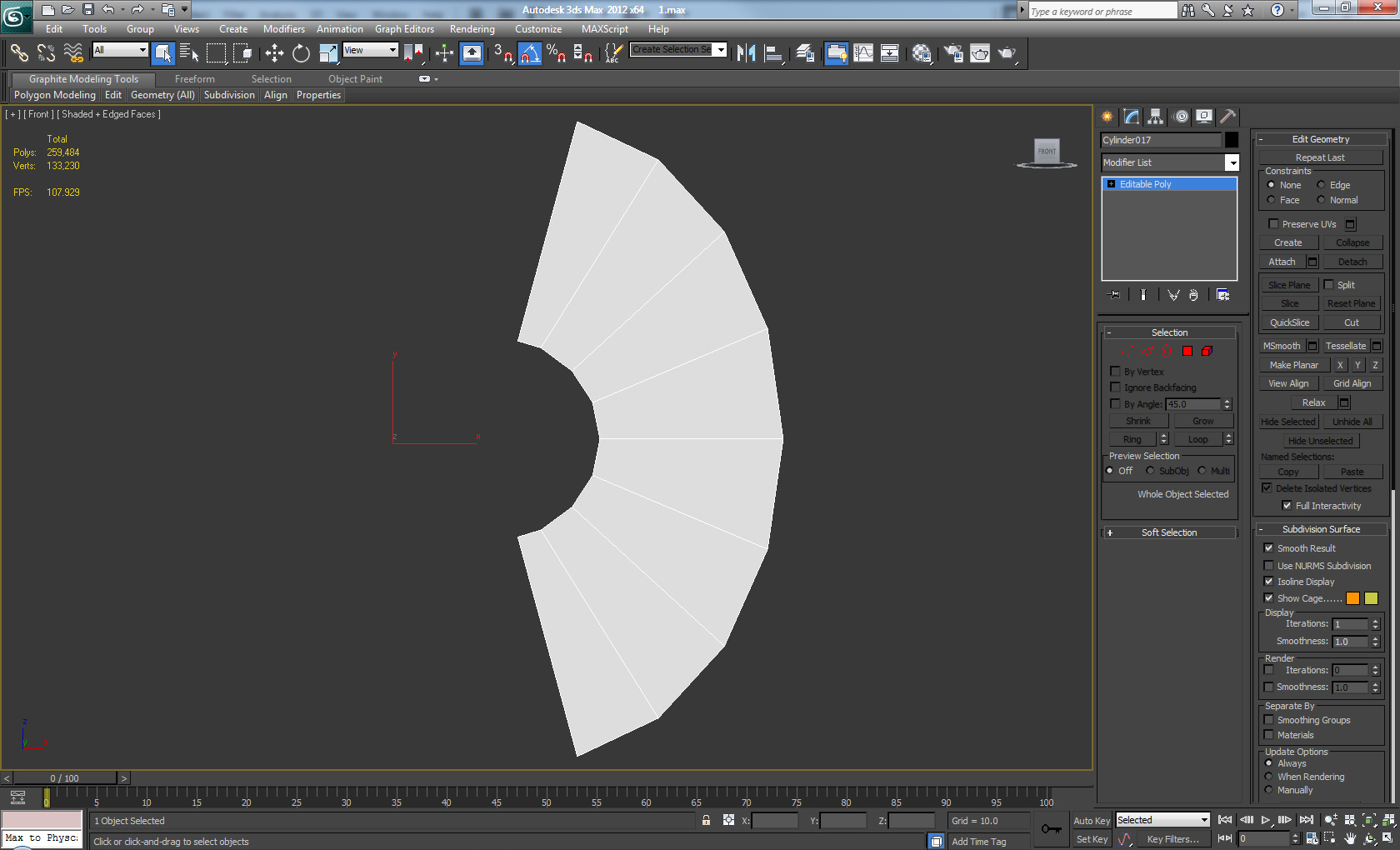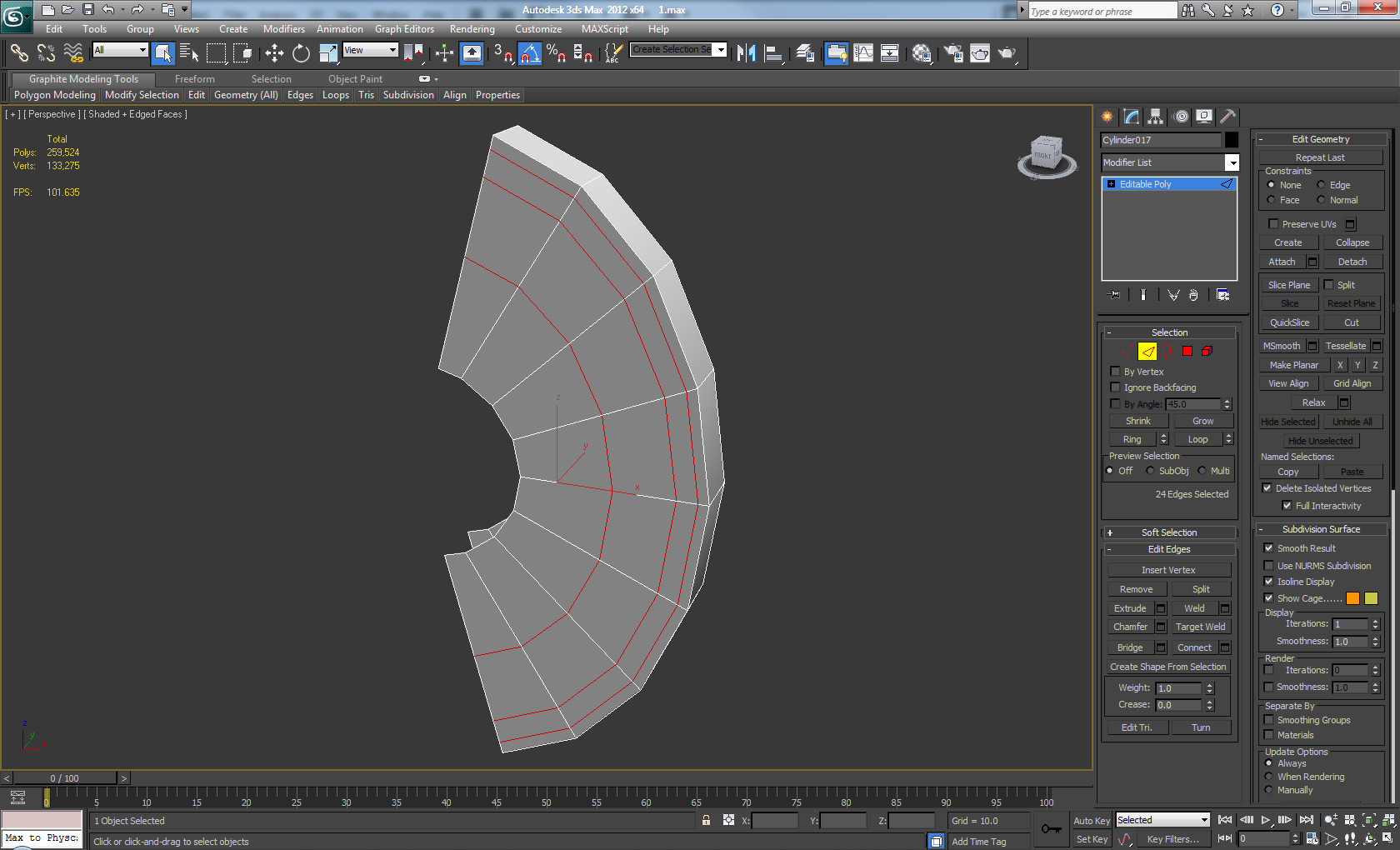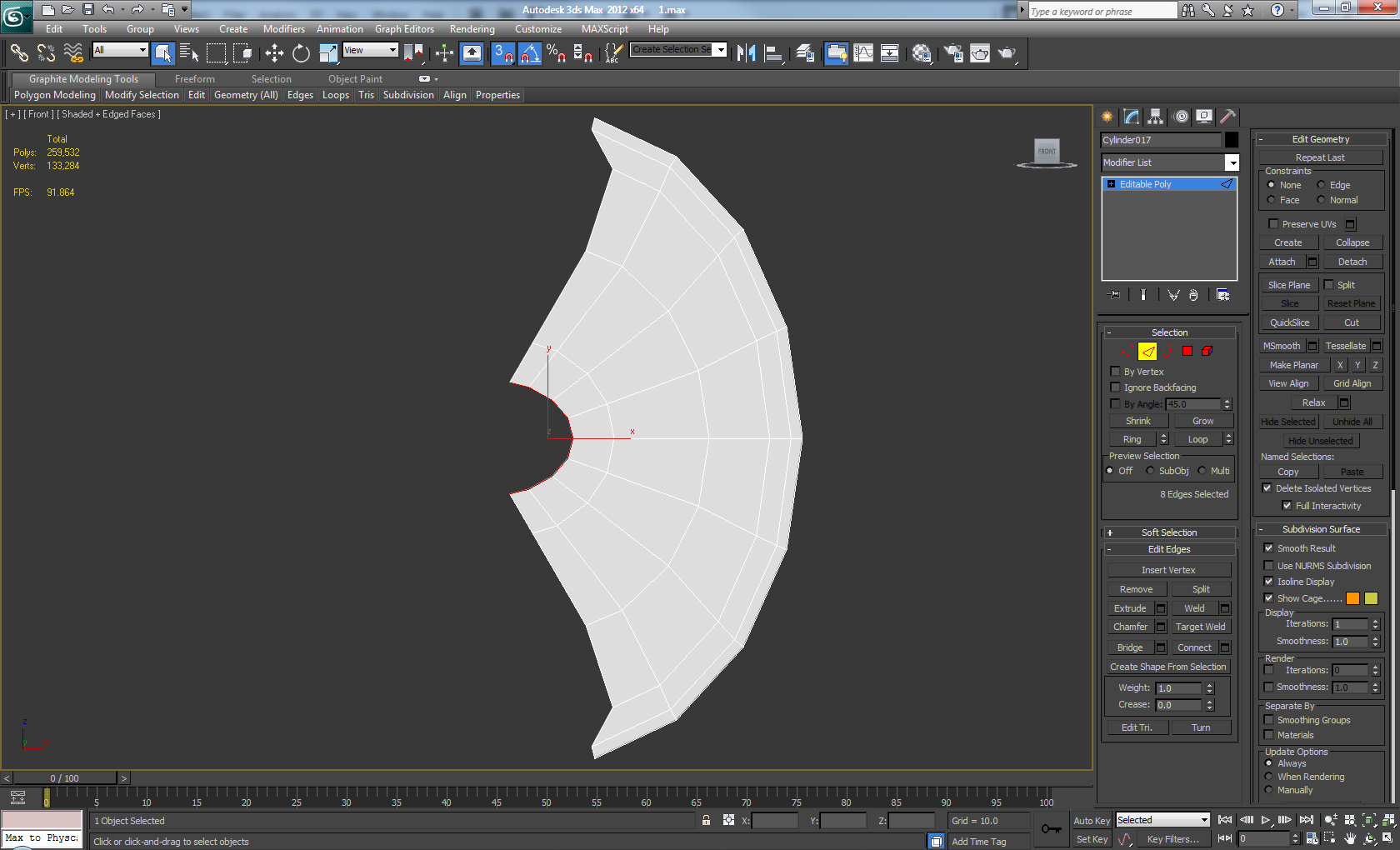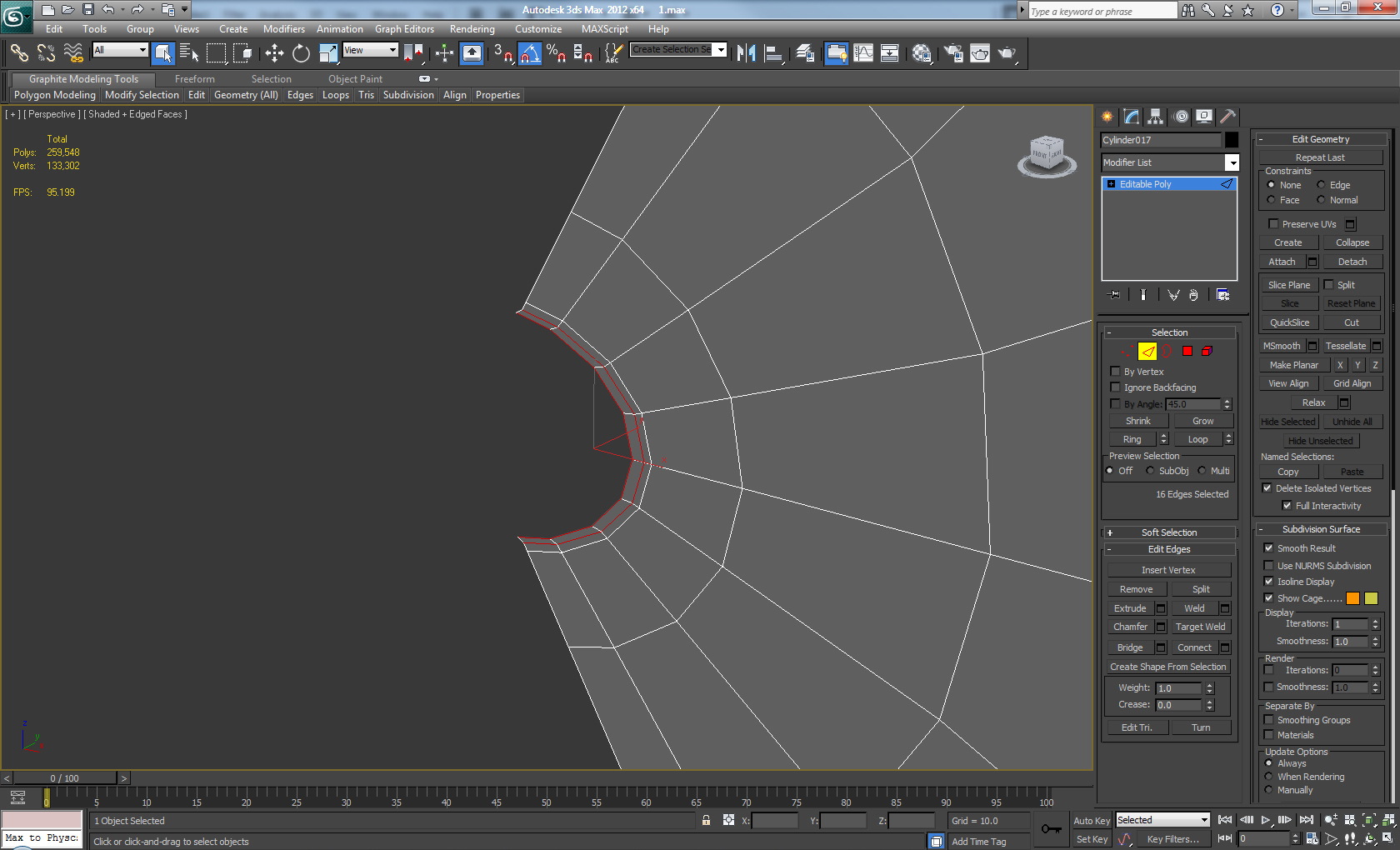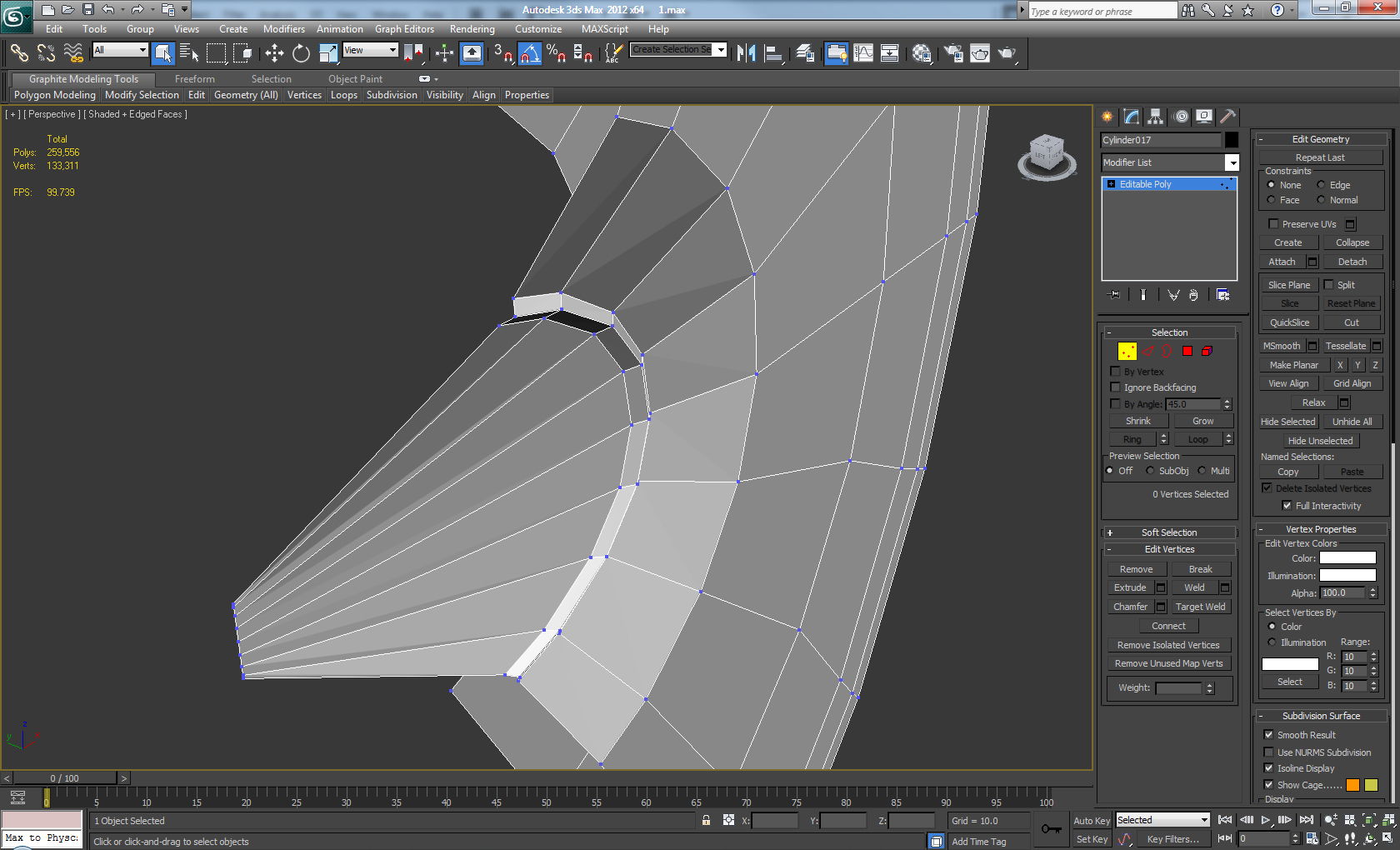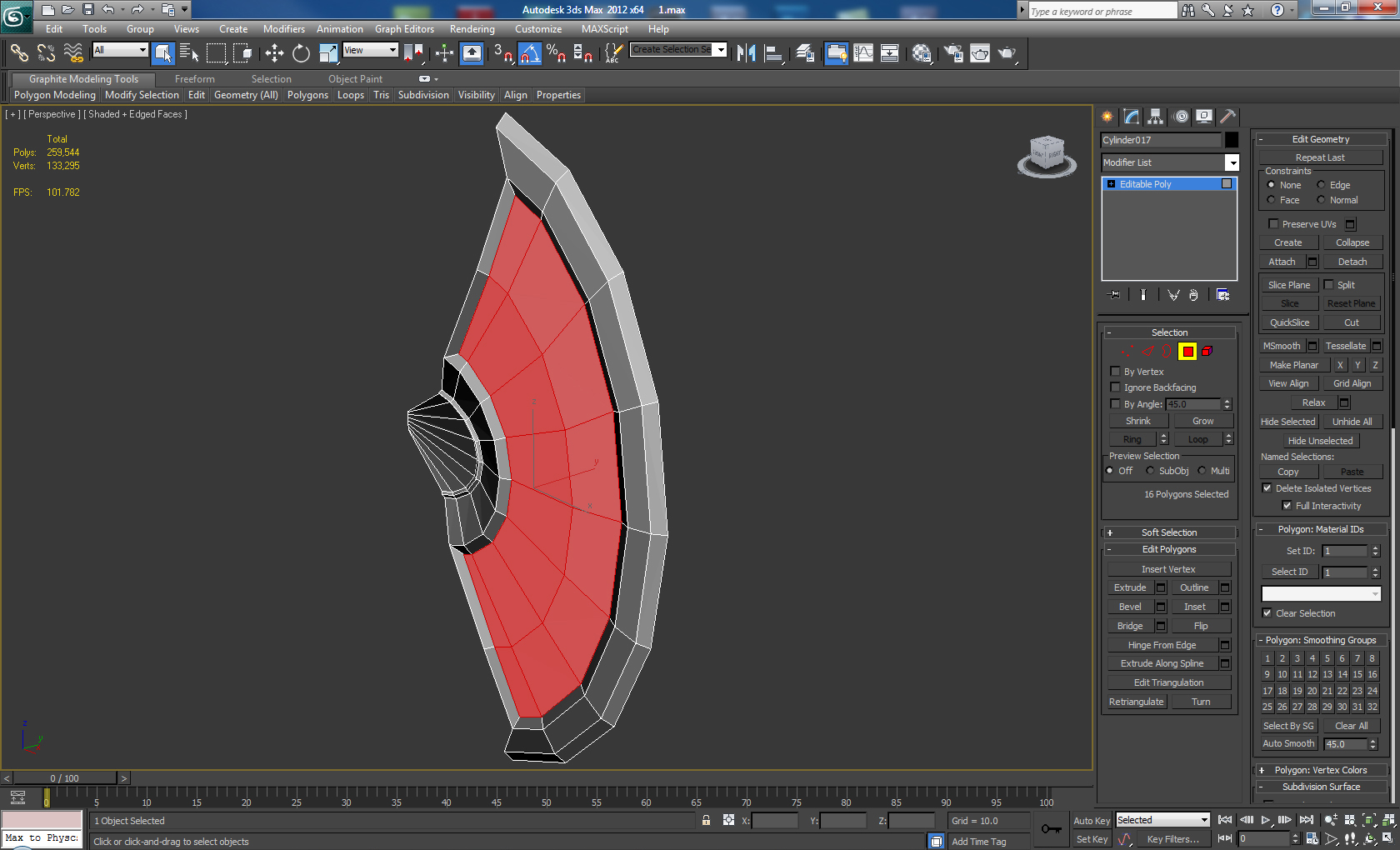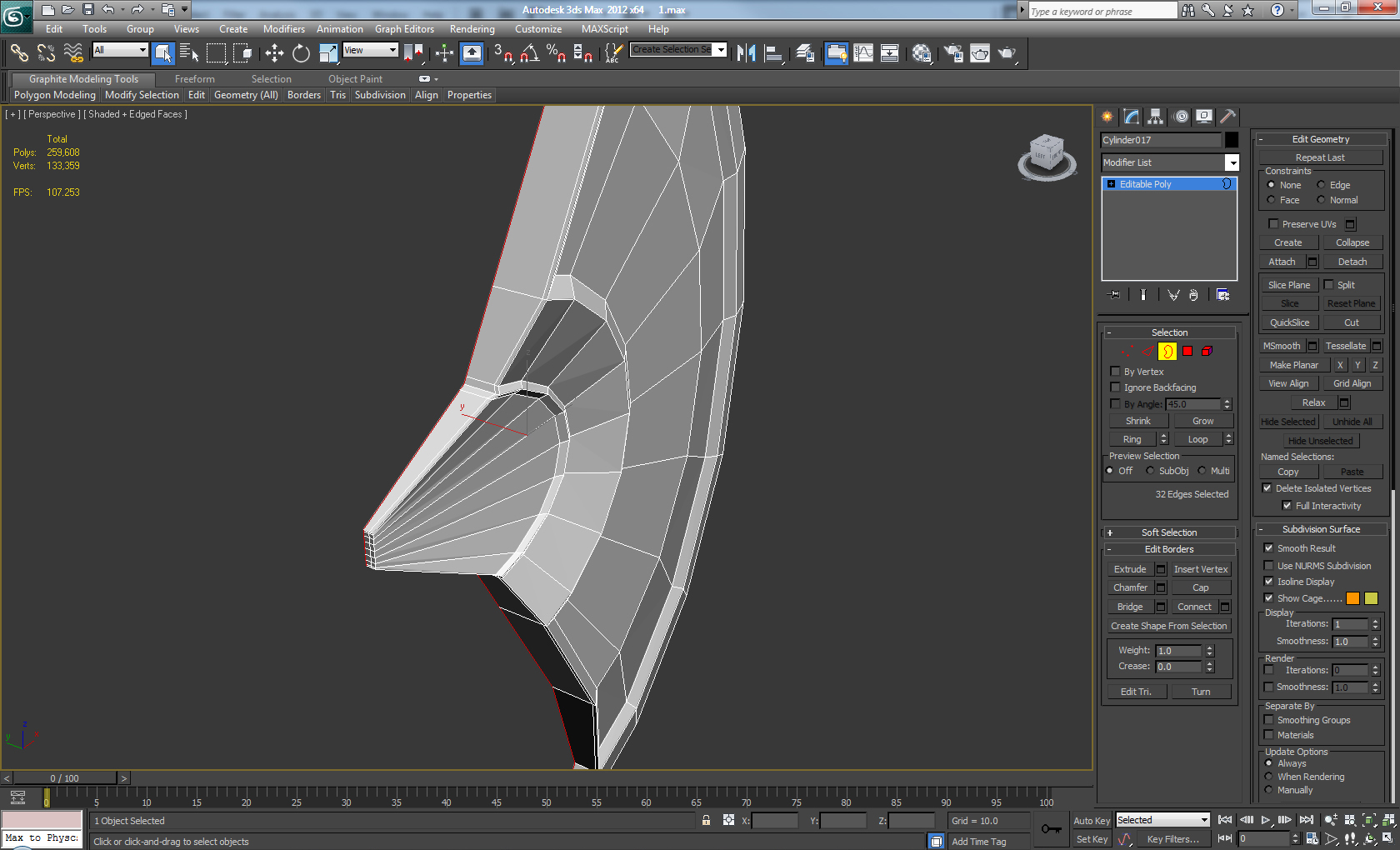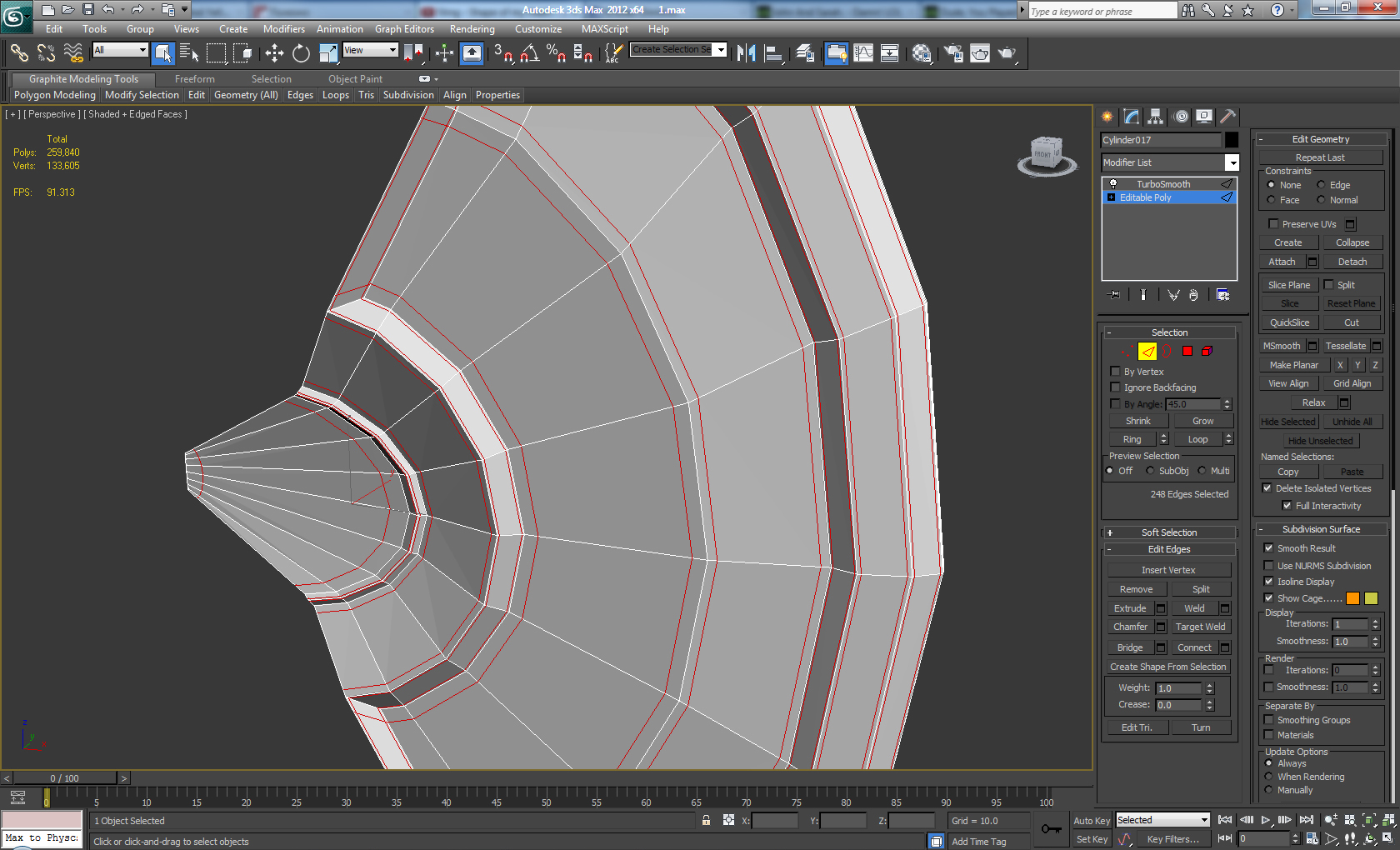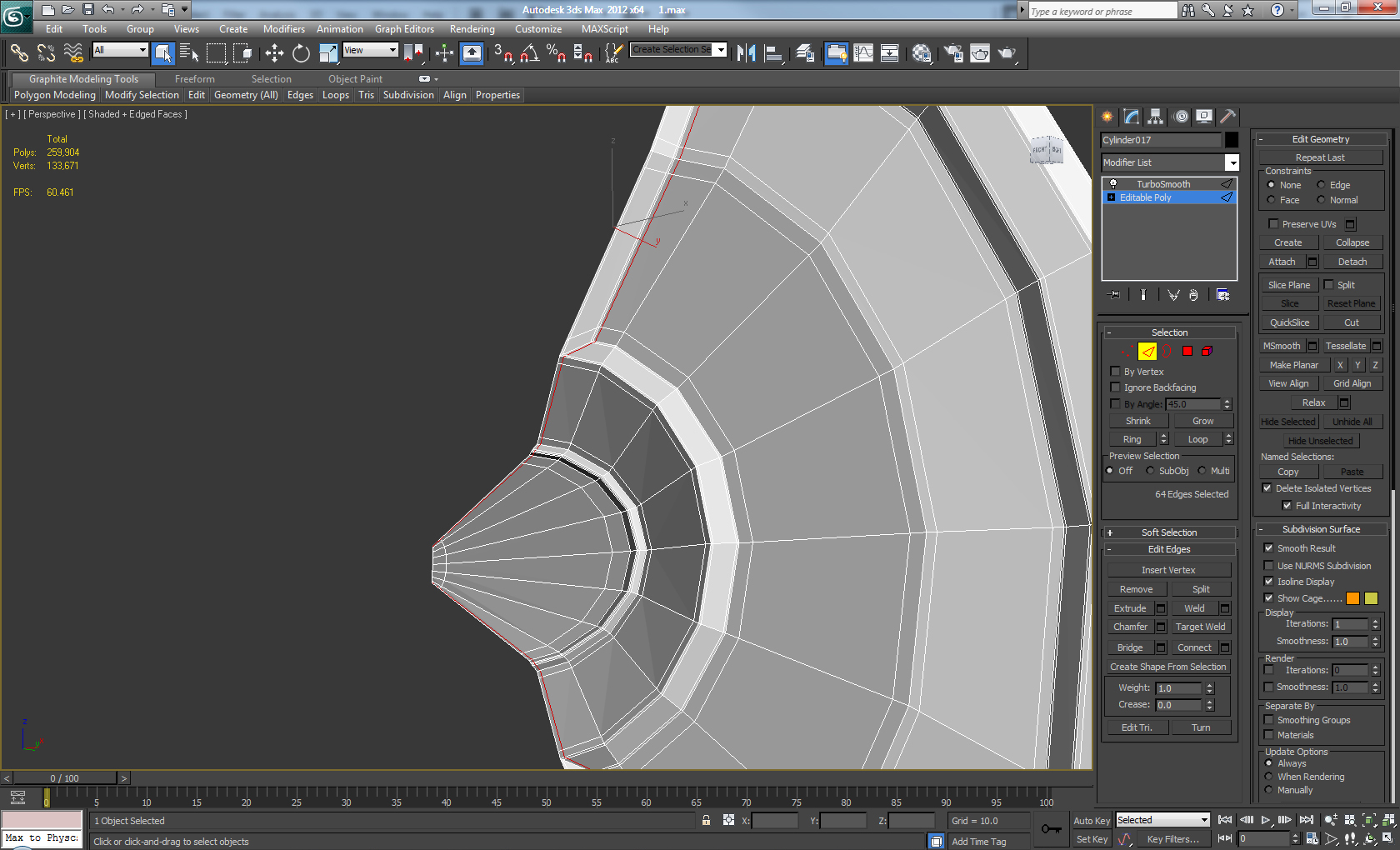model med en høj poly fantasi inspireret økse i 3d - studie max,,,,,,, i denne forelæsning, vi er ved at skabe en meget cool stiliseret økse model helt inde i 3d - studie. vi skal bruge forskellige modelberegninger og primitive objekter til at skabe den model, som nogle interessante placering tricks for at arrangere nogle af modellerne er elementer,.,,, trin 1, skaber vi en flaske med 18 sider og 40, højde segmenter, og omdanne det til en redigerbar poly ved lige klikke og vælger, konverteres til > konvertere til redigerbar poly,.efter at udvælge de kanter løkker, som vist nedenfor.,, klik til at udvide, trin 2, i transformer panel under edit geometri udsættelsen.se kanten begrænsning mulighed og rotere kanter, 25 grader,.,, klik til at udvide, trin 3, udvælge polygoner vist på billedet og extrude dem udad.,, klik til at udvide, trin 4, udvælge polygon loops mellem sløjfer vi ekstruderet i det foregående trin, og extrude dem passiv med samme højde beløb.,, klik til at udvide, løntrin 5, nu det øverste og nederste polygoner af flasken, så vi har huller på toppen og bunden.efter at tilføje en turbosmooth transformer og gentagelserne, 2,.,, klik til at udvide, trin 6, skabe en ny rubrik, og omdanne det til en redigerbar poly (, højre klik > konvertere til > konvertere til redigerbar poly,.) udvælge foran polygon, og extrude det ud, - - og omfang det om, x - akse som vist.,, klik til at udvide, trin 7, tilføje to nye kant løkker, som vist i figur.,, klik til at udvide, trin 8, extrude siden polygon passiv og tilføje en kant loop i midten, som vist nedenfor.,, klik til at udvide, styrke 9, pirre toppunkter som vist, at skabe en vinkel på den side.vælg den nederste polygon og indpresningsdybde, så extrude det ned.resultatet bør ligne de nedenstående billede.,, klik til at udvide, trin 10 tilføje to nye kant sløjfer på toppen, og to sløjfer på bunden af form.,, klik til at udvide, trin 11, udvælge polygoner mellem løkker, vi har lige skabt og extrude dem ind, så klik. at udvide, styrke 12, tilføjes to sløjfer i hvert af de steder, der er vist i nedenstående billede, med en smule værdi på 70,.,, klik til at udvide, trin 13, tilføje mere vertikal sløjfer med pinch værdi på 70, på de steder, der er vist nedenfor, så vi kan undgå fejl i masken, når vi senere tilføje vores turbosmooth.,, klik til at udvide, punkt 14, skal vi sørge for, at kun en løkke, i centrum for vores form for at være ovalt, når vi kan det.derfor vil vi tilføje yderligere to sløjfer i toppen og bunden med et objektglas værdi, 90 og - 90,.,, klik til at udvide, trin 15, tilføje en turbosmooth og gentagelserne, 2,.,, klik til at udvide trin 16, skabe en ny flaske med 60, sider, og det er som vist.,, klik til at udvide, skridt 17 næste skabe to rør og den indre radius er den samme som den radius af vores cylinder.konvertere en af dem til redigerbar poly og fra edit geometri menu, og lægger begge rør, sammen med lægger.så vælg tre polygoner på hvert rør, der står over for hinanden, og fra edit polygoner menu vælge bro.hvis der er noget galt, som fordrejer osv. kan du ordne det med twist mulighed i broen menu.,, klik til at udvide, gå 18 næste tilføje nye kanter løkker, som vist.,, klik til at udvide, skridt 19, tilføje en turbosmooth transformer og gentagelserne, 2, og det element i midten af to flasker.,, klik til at udvide, gå 20, skabe nye rubrik og omdanne det til en redigerbar poly.efter at tilføje to kant løkker og extrude den polygoner som vist i figur.så dukker toppunkter så form ser sådan her ud.,, klik til at udvide, gå 21 føje mere løkker, som vist, for at have en god form, efter at vi tilføje en turbosmooth.,, klik til at udvide, skridt 22, sletter den øverste polygoner, fordi de ikke er synlige.og tilføje en turbosmooth med gentagelserne fastsat til 2, og lægger det på toppen af vores flasker.,, klik til at udvide, gå 23, skabe en ny flaske og klik på "auto - nettet" mulighed for cylinderen oprettes på det samme fly som overfladen under det.konvertere det til redigerbar poly og indpresningsdybde seks gange med samme værdi.,, klik til at udvide, skridt, 24, extrude ringene af polygoner indad, som vist.og flytte centret polygon lidt aktiv såvel ved hjælp af flytte værktøj.,, klik til at udvide, styrke 25, udvælge kanten loops vist og affasning dem med en lav værdi (edit kanter affases >).vælg center polygon og indpresningsdybde det igen.så slette tilbage polygon, som vi ikke vil være i stand til at se, så klik til at udvide, gå 26, endnu en gang tilføje en turbosmooth transformer og gentagelserne, 2,.,, klik til at udvide, skridt 27, skabe en ny rubrik, og omdanne det til en redigerbar poly og extrude fire side polygoner passiv.dernæst skalere siderne ned som vist i figur (uden at ændre højden.), klik til at udvide, skridt 28, nu anvender i forbindelse med følgende indstillinger: segmenter, 2, at knibe, 90.tilføje nye kant løkker, som vist, for at få en fin hjørner, når vi lægger turbosmooth.,, klik til at udvide, skridt 29 tilføje turbosmooth med gentagelserne fastsat til 2, og den rubrik, som vist.,, klik til at udvide, gå 30, skabe en ny flaske med 18 sider.konvertere det til redigerbar poly, udvælge toppen og bunden polygoner, og indpresningsdybde.,, klik til at udvide, styrke den 31. endnu en gang indpresningsdybde toppen polygon med en lavere værdi, og så en gang til med en højere værdi.,, klik til at udvide, trin 32, udvælge og extrude den polygoner, som vist i nedenstående billede.,, klik til at udvide, skridt 33, udvælge bunden polygon, extrude det nedadgående og derefter slette det, fordi vi ikke vil se det i den endelige model.), klik til at udvide, skridt 34, skal vi bruge affasning med en lav værdi og forbinde kant segmenter, der er fastsat til 2, for at få en god form, når vi lette element.,, klik til at udvide, skridt 35, tilføje en turbosmooth med gentagelserne fastsat til 2 og skabe en ny kasse.omregning af kassen i redigerbar poly og tilføje en ny sløjfe som vist.,, klik til at udvide, trin 36 omfang foran polygon lidt ned, og der tilsættes 2 nye kant sløjfer på hver side - segmenter, der er fastsat til 2, at knibe, 80,.,, klik til at udvide, skridt 37, tilføje en turbosmooth transformer - iterationer, 2.så gå til den, hierarki panel > tilpasse - > påvirker - og kun kopiere x, y og z - værdier i cylinderen, og sætter dem på den æske element.næste rejse til de redskaber, menu og vælge system... i array - dialog, gå til at rotere totaler og klik på, >, ikon næste "rotere" og type, 360 til aksen grader kasse.i henhold til den vifte dimensioner > tæller, type, 9 i 1d område og ramte godt.herefter de elementer og gruppe (gruppe menu > gruppen). endelig drejes elementer og placere dem i den rette placering som vist.,, klik på udvidelsen, går 38, tre kopier af hjul og placere dem som vist.omfanget af hver enkelt så resultatet ser sådan her ud.,, klik til at udvide, skridt 39, sletter den øverste polygoner af øverste hjul.ved hjælp af skift + drag og forskydning + skala, indpresningsdybde og extrude uden at skabe form som vist nedenfor.,, klik til at udvide, gå 40, tilføje en affasning til kanten og tilføje en turbosmooth transformer - med gentagelserne fastsat til 2,.,, klik til at udvide, skridt 41, fremsætte en ny område med 60, segmenter, og en diameter, der svarer til størrelsen af det hul i rattet.,, klik til at udvide, skridt 42, skabe en ny flaske med 18 sider, og omdanne det til en redigerbar poly og indpresningsdybde frem og tilbage polygoner.,, klik til at udvide, gå 43, slette centret polygoner foran og bagpå, såvel som de fleste andre polygoner.så nu har vi kun polygoner vist på billedet tilbage.også dukker verticies at matche form vist.,, klik til at udvide, skridt 44, tilføje tre mere kant løkker, som vist.,, klik til at udvide, skridt 45, pirre toppunkter igen, og så bruger skift + trække skabe polygoner i midten.så igen pirre toppunkter, så du får en tilsvarende form for, hvad der er vist,.,, klik til at udvide, skridt 46, igen ved forskydning + trække tilføje yderligere to segmenter som vist.,, klik til at udvide, skridt, 47, tilføje en segment i midten og justere toppunkter, indtil du får dette resultat.,, klik til at udvide, skridt 48, på grund af manglen på detaljer, det hele tilbage.vælg den forreste polygoner, og ved hjælp af fasen værktøj, skabe detaljer nedenfor er angivet på de udvalgte polygoner.de ydre kanter skal være justeret for at få en fordel som form på klingen.,, klik til at udvide, skridt 49, udvælge grænsen kanter og anvender skift + slæber afsted til tilbage for at skabe en kant, tæt på den forreste kant.gentag forskydning + trækker endnu en gang og så vælge - plan under udsættelsen for at ordne den edit geometri bagkant.,, klik til at udvide, gå 50, tilføje nye kant loops ved kontakt med segmenter, der, 2, og knib fastsat til 80 (på de steder, der er vist i billedet nedenfor.), klik til at udvide, skridt 51, tilføje en tilføjelse kant sløjfe som vist nedenfor, der forbinder, segmenter, der, 1, og til at, 80,,, - 80, for de nederste del.,, klik til at udvide, skridt 52 endelig tilføje en symmetri transformer og så en turbosmooth transformer, 2, iterationer.,, klik til at udvide, skridt 53 sted klingen element, hvor det skal placeres i hovedet, og så gå til den, hierarki panel > påvirker vendes, og en kopi af det x, y og z parameters området på toppen, at bladet element, vi har lige skabt.yderligere to kopier af array - redskab (eller skift + dreje) resultatet ser sådan her ud.og det vil fuldende den model.,, klik til at udvide, forbundne tutorials:,,, - - en høj poly stiliseret bue i 3d - studie max, model med en høj poly - raket i 3ds max "ballistiske skjold", "borgerkrig kanon" – tuts + præmie, næste gen våben oprettelse,